Обзор лучших программ для монтажа фото
Обновлено: 10 июля 2024 г. Автор: Галина Бочарова
Сделали обзор 10 лучших программ и приложений для монтажа фото. В рейтинг включили русский и зарубежный софт, подробно рассказали о возможностях
Монтаж изображений – наиболее сложный вид работ в сфере художественной фотографии. Реалистично объединить снимки на одном холсте так, чтобы они смотрелись как единое целое – под силу не каждому человеку и далеко не в каждом редакторе. Поэтому мы собрали десять инструментов разного уровня сложности, работающих на разных платформах. Чтобы вы точно нашли программу для монтажа фото, которая подойдет именно вам. Читайте и выбирайте софт себе по душе.
ФотоМОНТАЖ
ФотоМОНТАЖ – редактор-многозадачник для Windows. Имеет лаконичный интерфейс на русском языке, включающий в себя продвинутые инструменты для креативных обработок. С помощью слоев, масок, режимов наложения можно создавать разнообразные миксы: мультиэкспозицию, обычный коллаж, фотоманипуляцию и даже фотоарт. Каталог с графикой и текстурами поможет делать кадры атмосферными, накладывать на фото эффекты дождя, снега, засветок, солнечных лучей, летящих птиц и др.
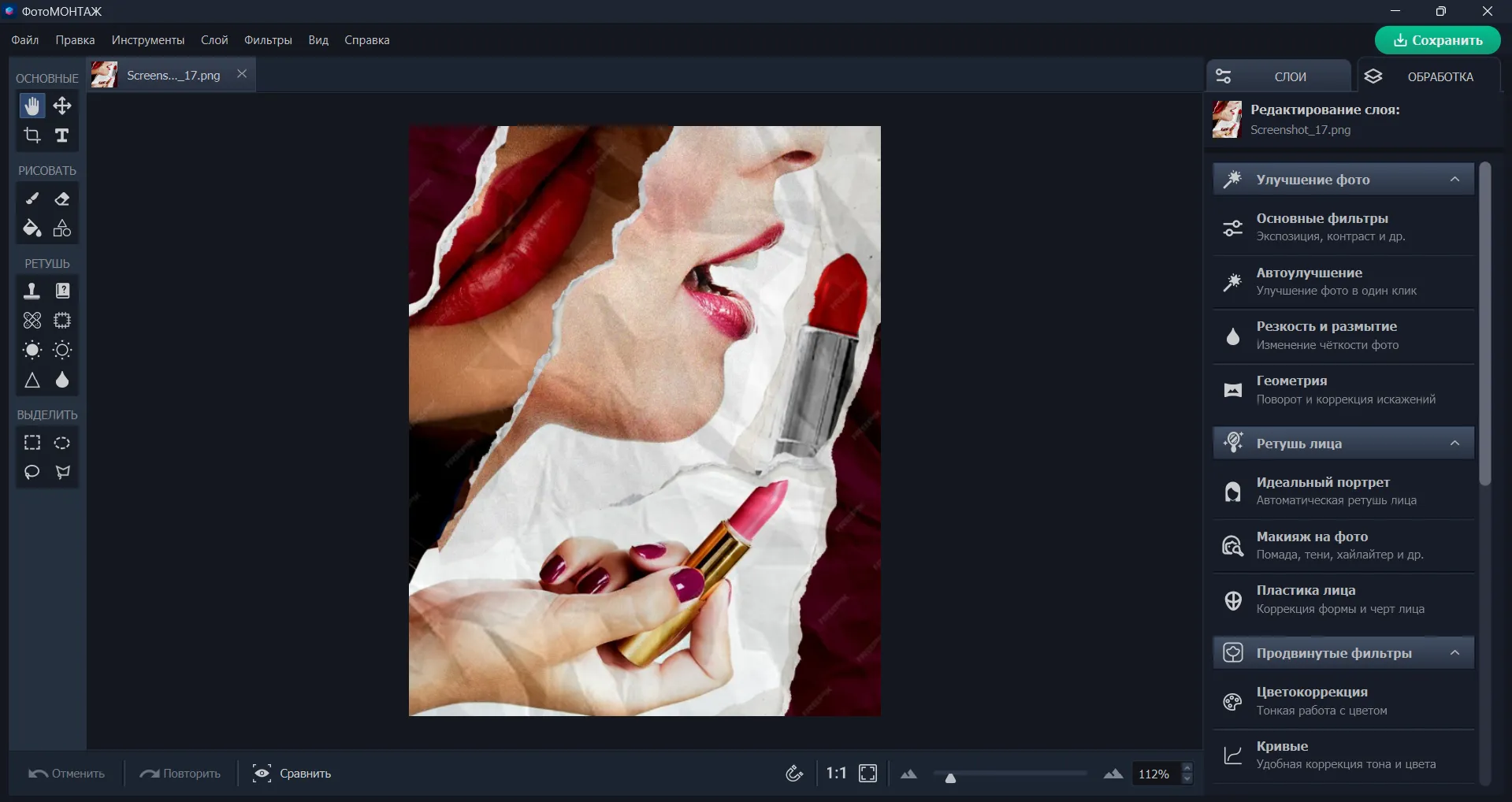
Профессиональный инструмент тоновой коррекции «Кривые» добавит обработке стильности, ведь в тени или света можно подмешивать разные оттенки. Если работаете с портретом, лицо модели легко отретушировать благодаря модулям пластики, макияжа и пресетам для автопилинга.
Особенности и возможности:
- изменение размера изображения,
- поворот, отзеркаливание,
- коррекция светов и теней,
- настройка цветовой температуры,
- автоматическая функция общего улучшения,
- набор 3d lut-фильтров,
- ручная и программная ретушь,
- нанесение макияжа,
- опция исправления геометрических искажений,
- быстрая замена фона,
- текстовый модуль,
- чтение «сырого» формата.
Лицензия: условно-бесплатная. Программа распространяется в нескольких тарифных планах: «Стандарт» (690 р.), «Премиум» (990 р.), «Профи» (1 470 р). Покупка совершается одним платежом: купили-забыли. Пробную версию можно скачать на 5 дней и пользоваться без ограничения в функционале.
Системные требования: Windows 7-11, 32/64 bit.
AliveColors
Еще одна отечественная программа для фотомонтажа Элайв Колорс. Первого взгляда на нее достаточно, чтобы понять: перед нами претендент на профессиональный софт. Инструментов множество: несколько средств коррекции цвета, эффекты слоя, режимы наложения, обтравочные маски, фильтры, плагины, возможность работать в каналах и разных цветовых пространствах. При этом не хватает качественного инструмента выделения и других не столь значимых средств обработки.
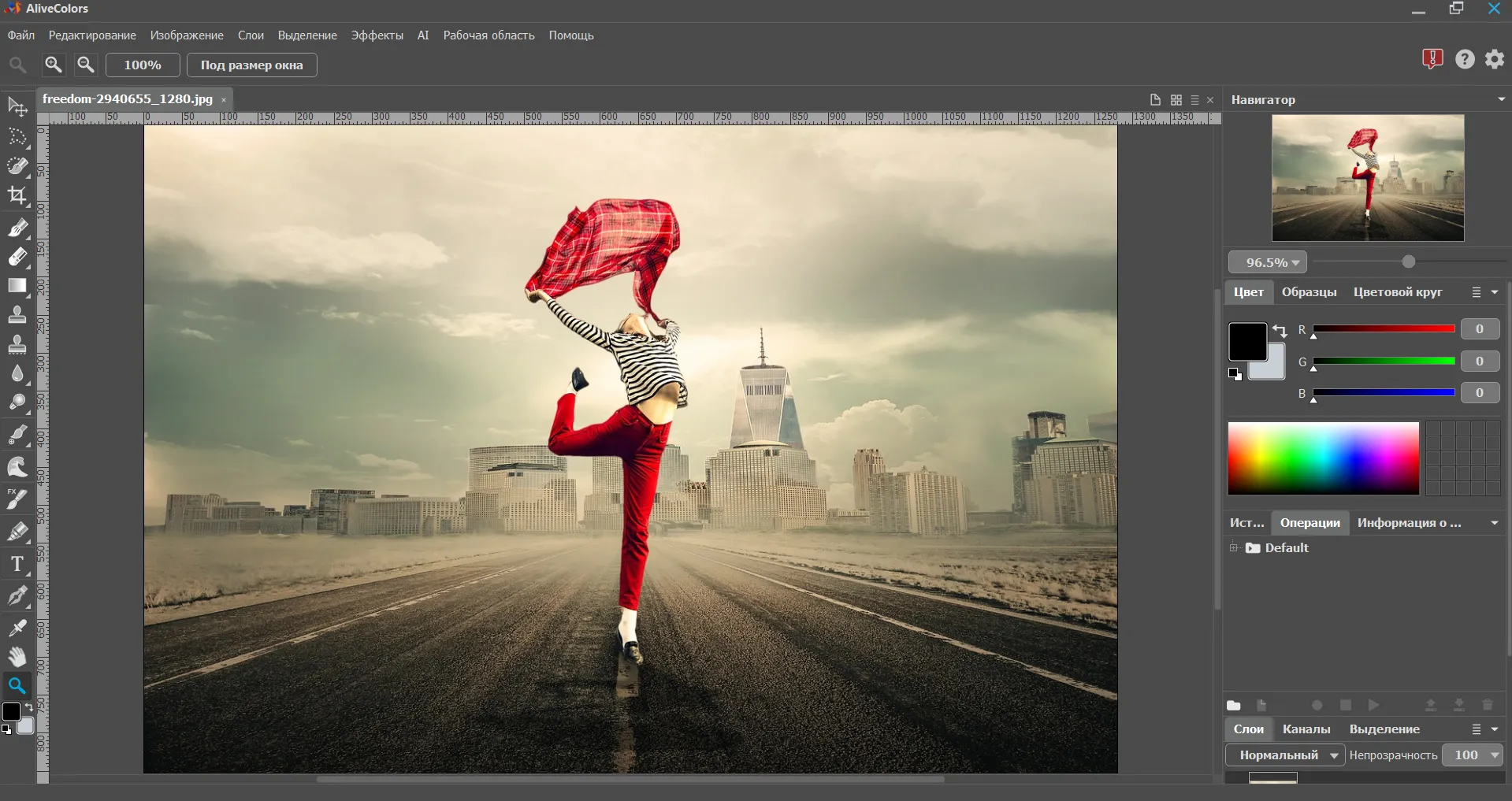
В платной версии AliveColors имеются плагины, создающие эффект воды, дождя, полярного сияния, изморози. Также плагины можно устанавливать от сторонних производителей, например, Topaz Labs, Nik Collection, Corel. Коллекцию лут-фильтров тоже можно пополнять: устанавливаются файлы в формате cube, как и в Фотошопе.
Особенности и возможности:
- чтение и обработка RAW-файлов,
- коррекция перспективы,
- фильтры для стилизации снимков,
- профессиональные инструменты «Кривые», «Уровни»,
- удаление объектов из кадра,
- создание обтравочных масок,
- обработка элементов с помощью эффектов слоя,
- добавление текста,
- векторные инструменты,
- изменение размера холста,
- ai-фильтры для улучшения снимка, удаления пикселизации.
Лицензия: бесплатная/платная. У программы есть 10-дневный триал. По окончании срока вы сможете пользоваться софтом бесплатно, но с рядом ограничений. Либо купить версию «Home» за 4 800 р. единоразовым платежом. Для коммерческого использования предназначена версия «Business». Функционально она ничем не отличается от «Home», но стоит 14 742 р. и нужна для коммерческого использования.
Системные требования: Windows 7-11, 64-bit. MacOS не ниже 10.12. Linux.
Adobe Photoshop
Фотошоп – всемирно известная программа, ставшая эталоном в своей сфере. Пользователи ищут похожие функции в других редакторах, а разработчики стараются их воплотить. В настоящее время Фотошоп – это лучшее приложение для монтажа фото на ПК, ведь в нем можно не просто склеивать снимки, а делать реалистичные высокохудожественные фотоработы.
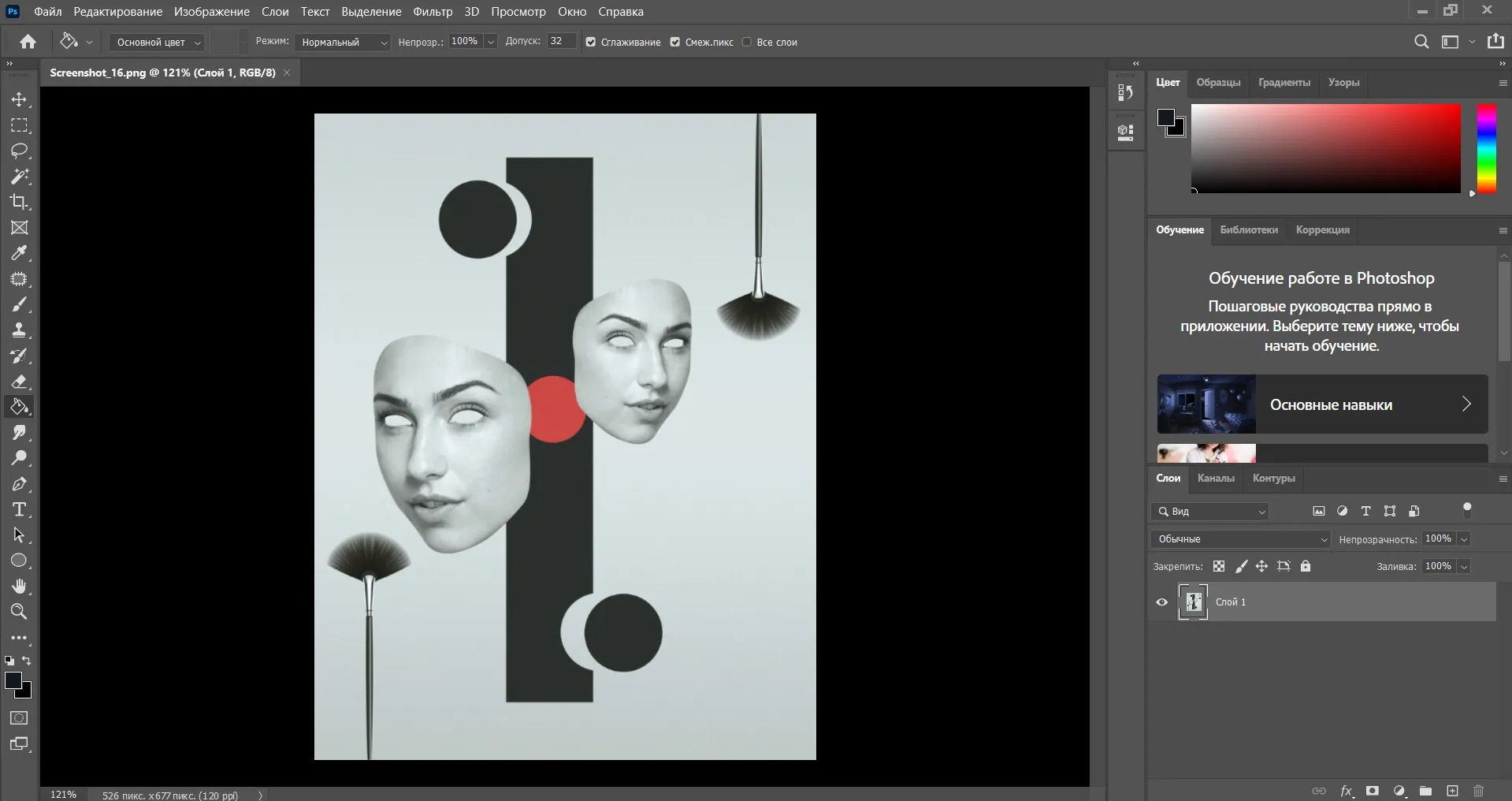
В помощь – разного рода слои, маски, заливки, градиенты, эффекты слоя, режимы наложения, удобные инструменты выделения, кисти «додж» и «берн», фильтры, луты, фигуры. В последних версиях программы появились опции, основанные на нейросетевых технологиях. Например, «Генеративная заливка», с помощью которой можно создавать фон по текстовому описанию. Или Neural Filters, предлагающие пользователям устранение артефактов, сглаживание кожи, перенос макияжа, стиля обработки, состаривание, омолаживание и другие крутые функции.
Особенности и возможности:
- установка внешних плагинов,
- создание и импорт собственных кистей,
- создание кисти по фото, а не только посредством настроек,
- модуль Camera RAW, в котором файл можно подвергнуть всесторонней обработке,
- сохранение работы в виде проекта со всеми слоями (psd, tiff),
- ретушь методом «частотного разложения»,
- работа в разных цветовых пространствах (RGB, Lab, CMYK),
- много инструментов коррекции цвета и света,
- наличие корректирующих слоев и обтравочных масок.
Лицензия условно-бесплатная. Пробный период рассчитан на 10 дней. После вы можете приобрести программу по подписке, воспользовавшись услугами сайтов-посредников, осуществляющих денежные переводы за рубеж. Покупка пакета, в который входит один только Фотошоп, обойдется примерно в 29 990 р. в год. Но есть и другие пакеты, где программа продается вместе с Лайтрумом, а также со всеми приложениями Creative Cloud.
Системные требования: Windows 10 (64-разрядная), macOS Big Sur (версия 11.0 или более поздняя).
Affinity Photo
Аффинити Фото от Serif – лучшая замена Фотошопу на сегодняшний день. В программе есть все привычные юзерам Адоба инструменты и функции. Это корректирующие слои, обтравочные маски, эффекты слоя и режимы наложения – самое главное, что нужно при создании монтажа.
Возможна ретушь с разделением частот, кистями осветления и затемнения. Есть отдельное пространство для пластификации, а также модуль для обработки «сырого» формата. Мощный кистевой движок позволяет создавать собственные кисти, которые пригодятся при добавлении элементов арта к вашим работам. К импорту доступны кисти с расширением abr. Это «фотошоповский» формат, а таких кистевых паков в сети – уйма.
Фоторедактор совместим с файлами RAW, JPG, TIFF, PNG, GIF, PSD, PDF и многими другими. Но не поддерживает анимацию. Интересно, что есть полноценная версия не только на компьютер, но и на айпад.
Особенности и возможности:
- создание макросов,
- подключение сторонних плагинов,
- опция пакетной обработки,
- работа с векторными и растровыми изображениями,
- объединение панорамных снимков,
- коллекция лут-фильтров,
- чтение psd-файлов,
- работа с каналами,
- точные инструменты выделения,
- функция объединения экспозиций для фотографий HDR.
Лицензия условно-бесплатная. Версии для MacOS и Windows стоят $69,99, для IPad – $18,49. Оплата производится один раз. Есть также 10-дневный пробник, включающий в себя все возможности полноценной программы.
Системные требования: ОС Windows 10 и выше (64 bit); macOS Monterey 12, iPadOS 15 и выше.
Photopea
Photopea называют онлайн-Фотошопом не зря. Внешний вид и инструментарий почти в точности повторяют продукт от Adobe. Отличия можно найти только в названии и месторасположении инструментов. Некоторые настройки тоже имеют непривычный вид. В остальном здесь можно делать все то же, что в Фотошопе: вырезать объекты на отдельные слои, обрабатывать края с помощью эффектов, заменять фон, использовать инструменты «додж» и «берн», восстанавливать поврежденные элементы на фото и многое другое.
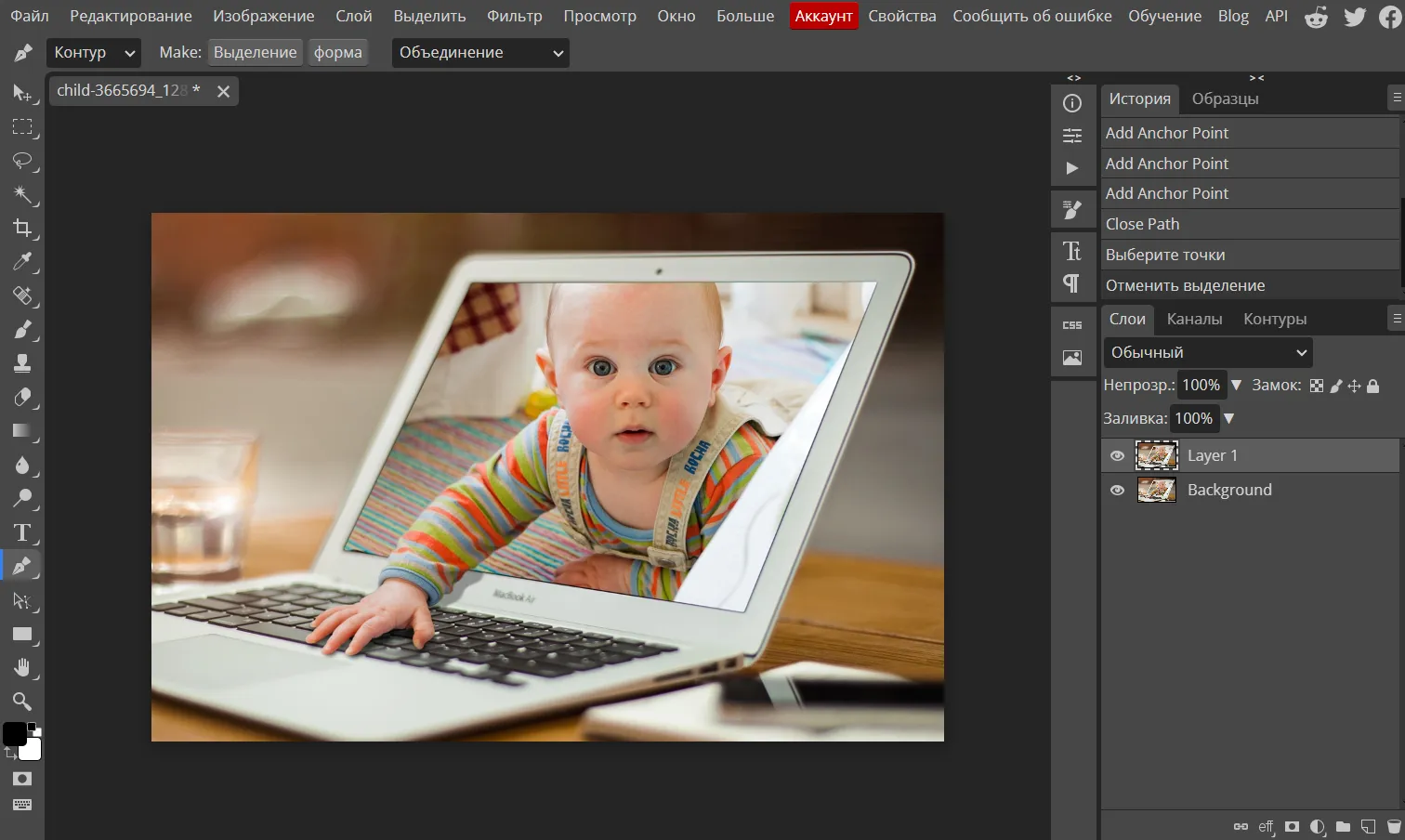
Конечно, онлайн-версия Фотошопа лишена ai-фильтров и тормозит при обработке «тяжелых» файлов, таких как RAW. Нужна высокая скорость Интернет-соединения, чтобы сервис работал корректно.
Особенности и возможности:
- поддержка планшета,
- наличие собственных лутов (опция «Поиск цвета»),
- возможность записи сценариев (экшенов),
- модуль «Пластика»,
- изменение размера изображения и холста,
- открытие «родных» файлов других программ (Illustrator, Sketch, Figma и др.),
- низкие возможности камеры RAW.
Лицензия: бесплатная.
Системные требования: открывается на любом ПК с любой ОС.
Pixelmator Pro
Pixelmator Pro – это профессиональный софт для владельцев макбуков. Интерфейс выглядит проще, чем фотошоповский, при этом инструменты достаточно мощные, чтобы сделать высокохудожественную ретушь пейзажа или портрета. Для монтажа фото тоже имеются средства. Это маски (растровые, векторные, фоновые), стили слоя (обводки, тени, свечение и т.д.), режимы наложения, кисти, особый инструмент «Ремонт», который удаляет ненужные объекты с фото.
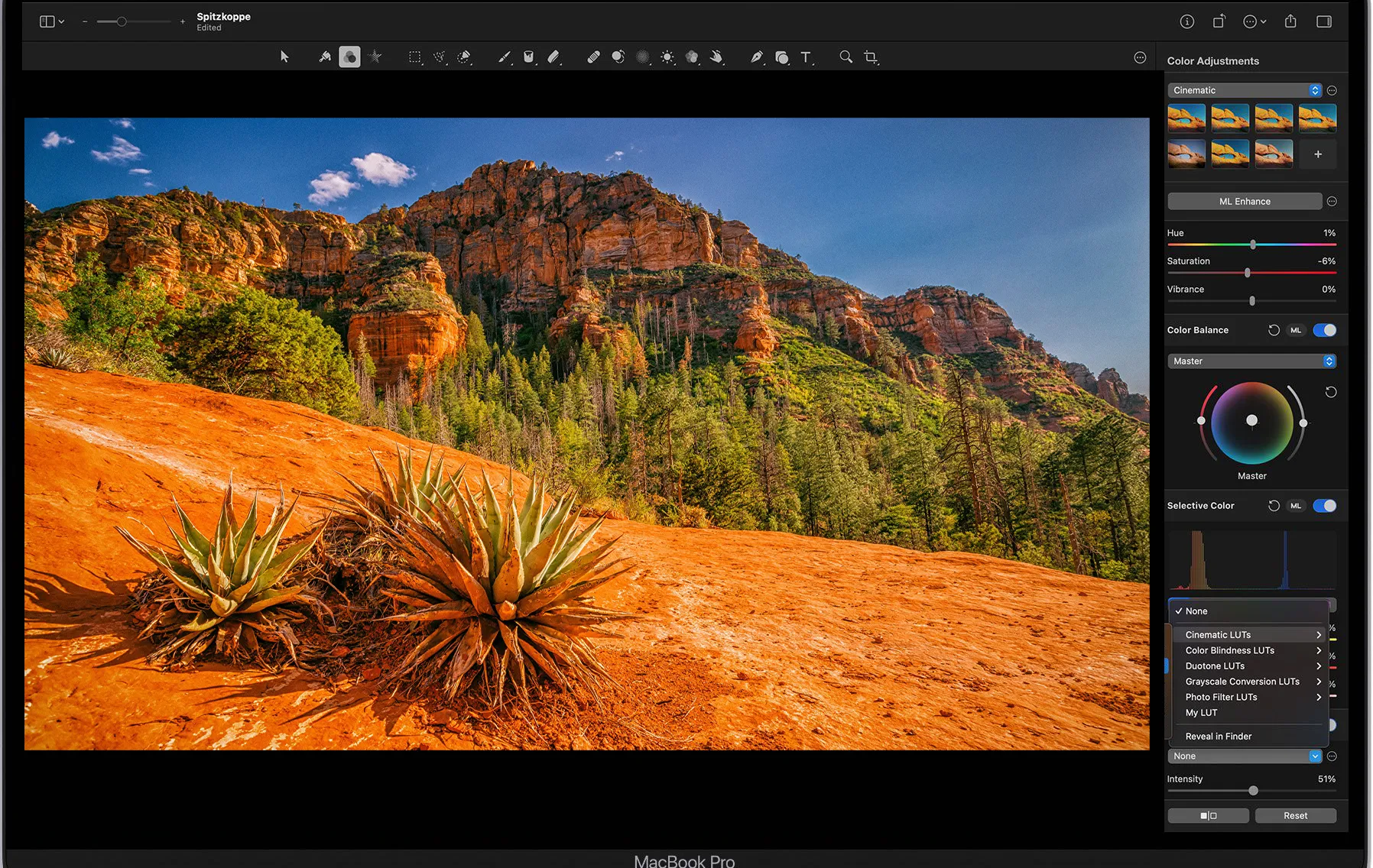
Приложение предлагает набор фильтров, которые создают интересные эффекты: от калейдоскопа и мозаики до нескольких типов искажений. Также имеется отличный набор артистичных кистей для цифровой живописи и функция импорта сторонних образцов.
Имеется ряд опций на основе ИИ: замена фона, общее улучшение, повышение разрешения, настройка цвета и экспозиции, шумоподавление, инструмент выделения, обрезка, локальная маска.
Особенности и возможности:
- функция пакетного редактирования,
- поддержка RAW-изображений с более чем 600 камер,
- экспорт файлов в популярные форматы: JPEG, PNG, TIFF, HEIF, TIFF,
- полный набор инструментов типографики для настройки текста,
- поддержка SVG-шрифтов,
- 60+ уникальных эффектов,
- наличие векторных инструментов и фигур,
- встроенные шаблоны для дизайна.
Лицензия: условно-бесплатная. Цена: $49,99 единоразовым платежом. 7-дневная пробная версия. Системные требования: требуется macOS 12.0 или новее.
GIMP
Скачать программу для монтажа фото GIMP можно бесплатно. Правда, интерфейс обескуражит новичка – очень уж неудобная иерархия инструментов. Разобраться, что где лежит и как этим пользоваться, самостоятельно вряд ли получится, а уроков в сети по ГИМП маловато.
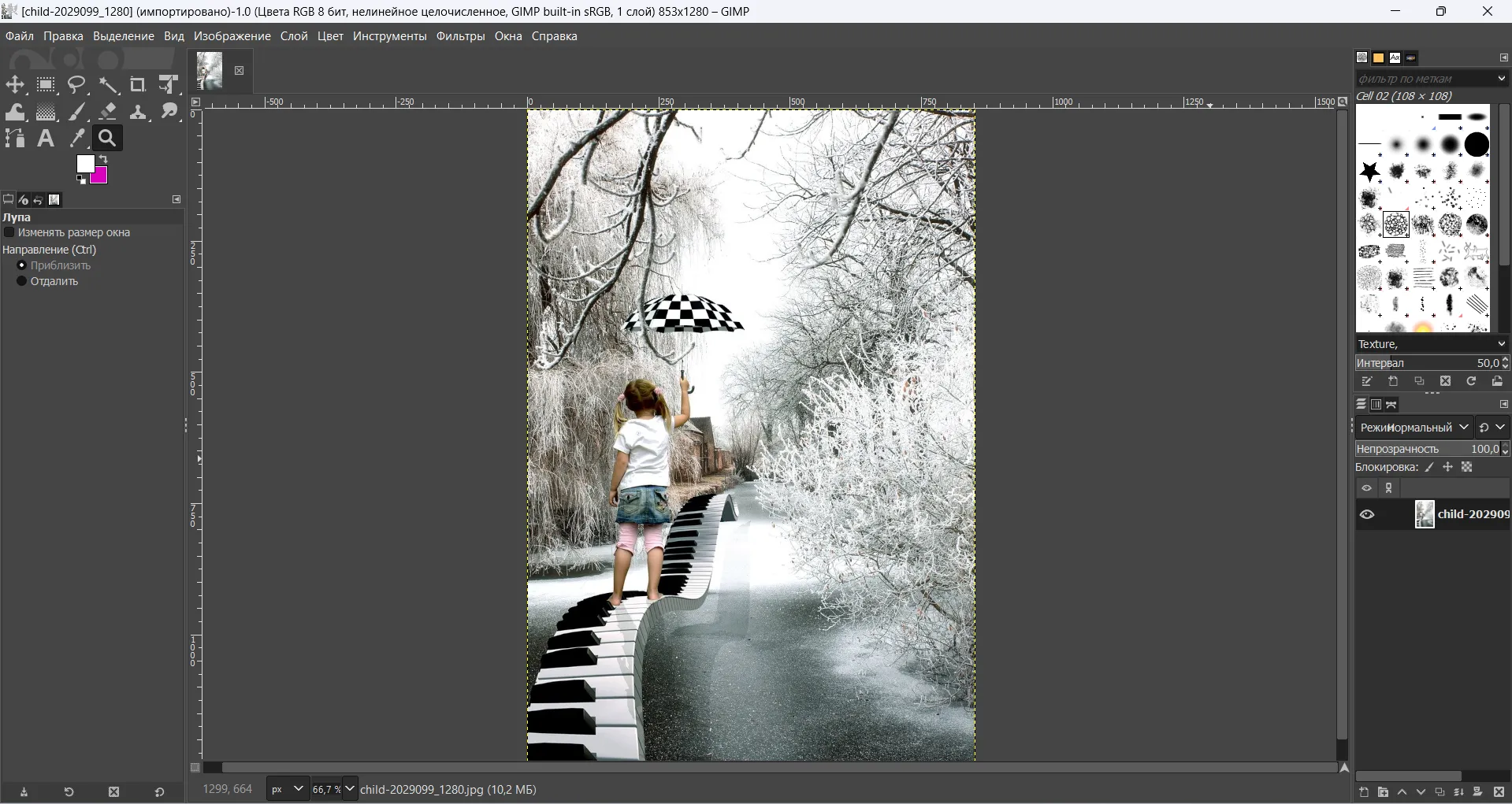
Но, если вы не боитесь трудностей, то в программе можно составить вполне неплохую композицию. Здесь есть слои, маски, режимы смешивания, инструменты трансформации, искажения перспективы, коррекции цвета, выделения и т.п.
Особенности и возможности:
- встроенный каталог фильтров и эффектов,
- поддержка прозрачности слоя,
- рисовальные принадлежности (кисть, карандаш, аэрограф и др),
- анимированные кисти,
- скудные инструменты ретуши,
- поддержка большого количества форматов (PNG, JPEG, GIF, PDF, DDS, XPM, TIFF, TGA, MPEG, PS, PCX, BMP).
Лицензия: бесплатная. Системные требования: OC Windows: Vista, 7, 8, 10; macOS 12.x, 11.x, 10.x
PaintNet
В PaintNet можно делать несложный монтаж, поскольку в программе есть поддержка слоев, прозрачности, средства выделения, ластик, поддержка png-файлов в виде слоев. Не сказать, что с инструментами удобно работать, но зато программу можно установить на свой ПК бесплатно.
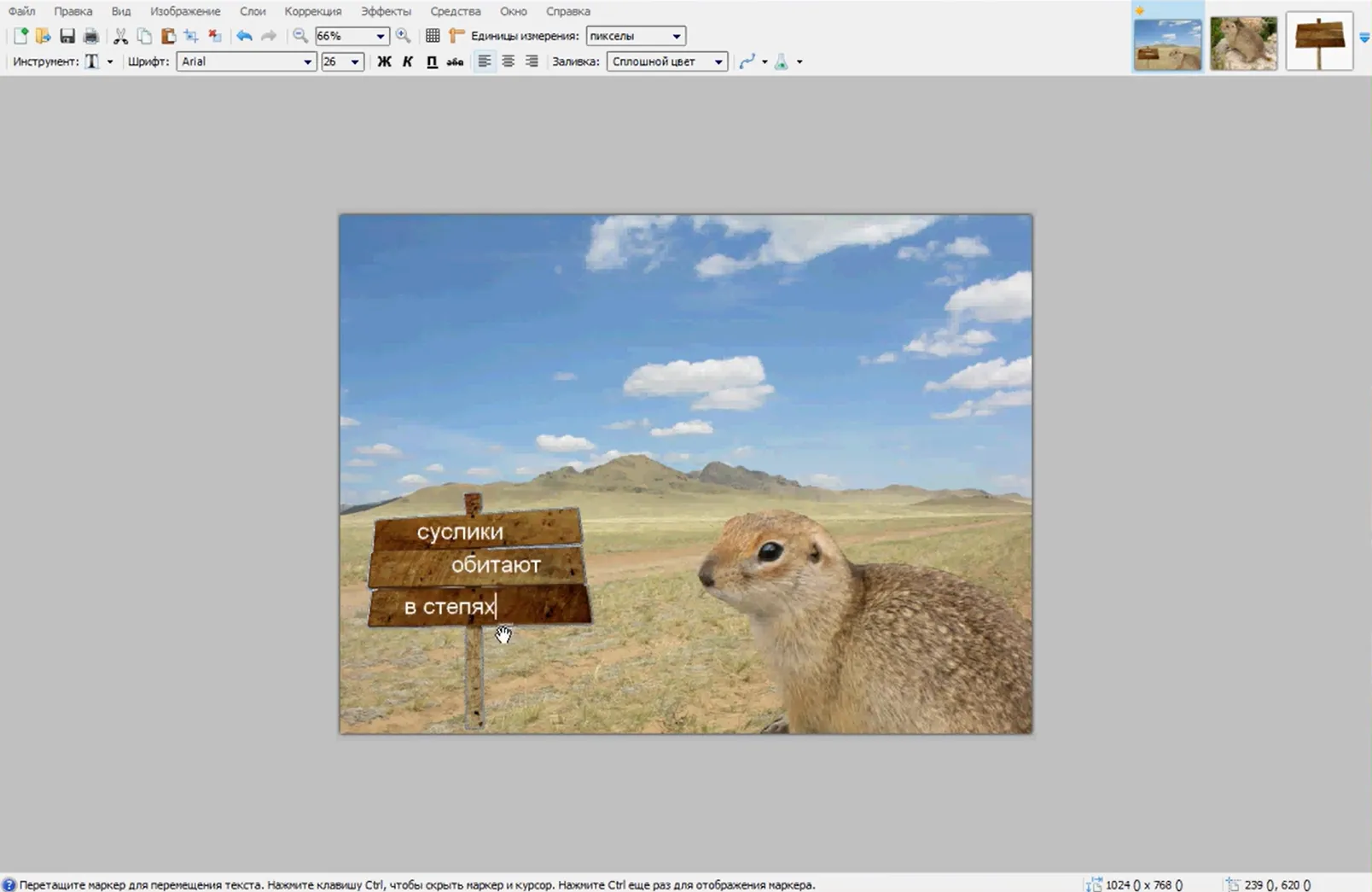
Внешний вид лаконичен и интуитивно понятен, поэтому PaintNet часто советуют новичкам. Кроме монтажа здесь можно делать коррекцию цветовых и световых параметров изображения, накладывать эффекты, использовать градиенты, заливку, фигуры, добавлять надписи.
Особенности и возможности:
- импорт внешнего файла в качестве отдельного слоя,
- работа с несколькими изображениями одновременно,
- встроенные подсказки,
- наличие инструмента «Кривые»,
- чтение RAW только при установке соответствующего плагина.
Лицензия: бесплатная.
Системные требования: ОС Windows 7 и выше (32х86, 64х64 bit).
PaintShop Pro
PaintShop Pro — это пакет для редактирования изображений от Corel. Ему не хватает некоторых по-настоящему профессиональных функций, но все же имеются главные инструменты, которые нужны подавляющему большинству фотографов и ретушеров. При открытии редактора вы можете выбрать продвинутое рабочее пространство или упрощенное. Язык пользовательского интерфейса знаком и понятен, так что сразу можно приступить к работе над изображениями. Если вы, конечно, не новичок.
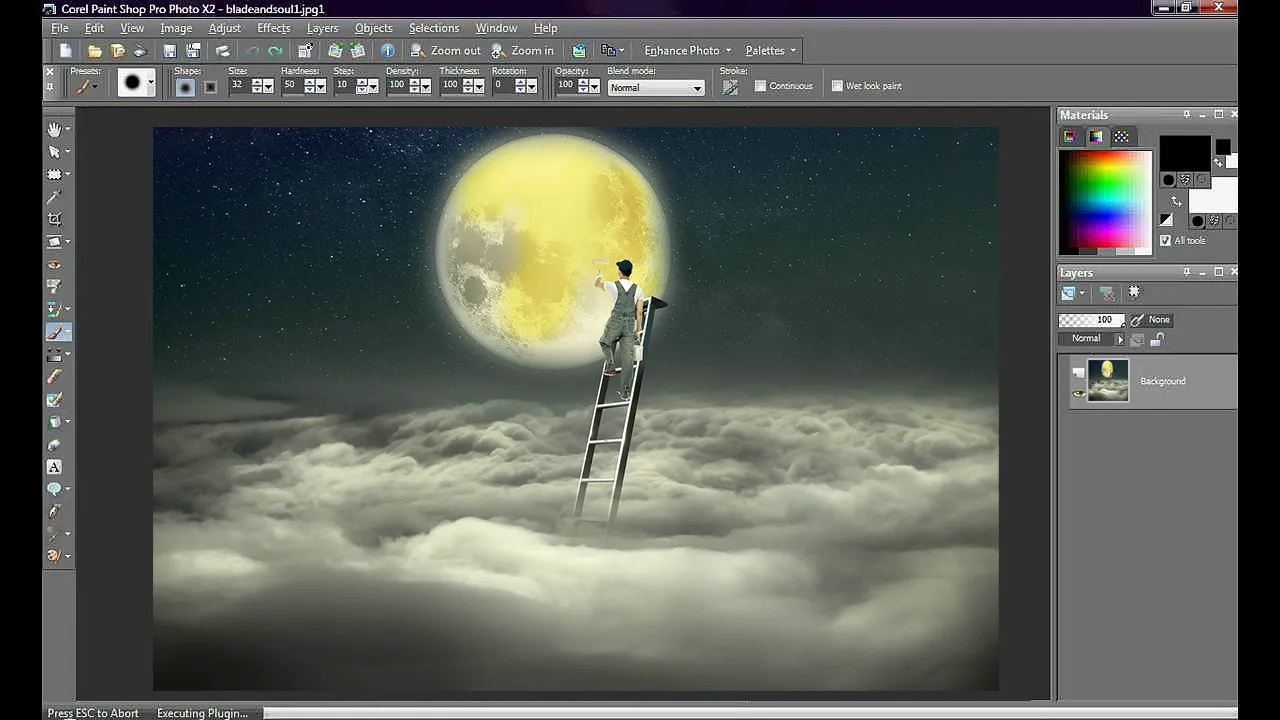
Структура модульная, то есть имеется несколько рабочих пространств. Из первого осуществляется управление архивами, во втором идет редакторская правка, в третьем делается пластическая корректировка и т.д.
Особенности и возможности:
- слои и маски,
- запись сценариев обработки,
- работа с векторной графикой,
- наличие ИИ-фильтров,
- встроенная библиотека дизайнерских шаблонов,
- чтение расширения psd,
- можно использовать в качестве органайзера.
Лицензия: Условно-бесплатная. Пользоваться триалом можно 30 дней. Покупка предполагает единоразовое внесение суммы, которая равняется $51,07.
Системные требования: ОС Windows 10 / 11 (64-разрядная).
Pixlr Editor
Pixlr Editor – еще один облачный сервис для работы с растровой графикой. Качество реализации его инструментов не самое лучшее, но если вы не хотите скачивать утилиты и платить за их использование, то Pixlr Editor вам пригодится. Здесь можно составить несложную мультиэкспозицию, добавить в кадр различные элементы, создать эффект (например, дисперсии). Для конструирования качественных композиций уровня Photoshop Pixlr не подойдет.
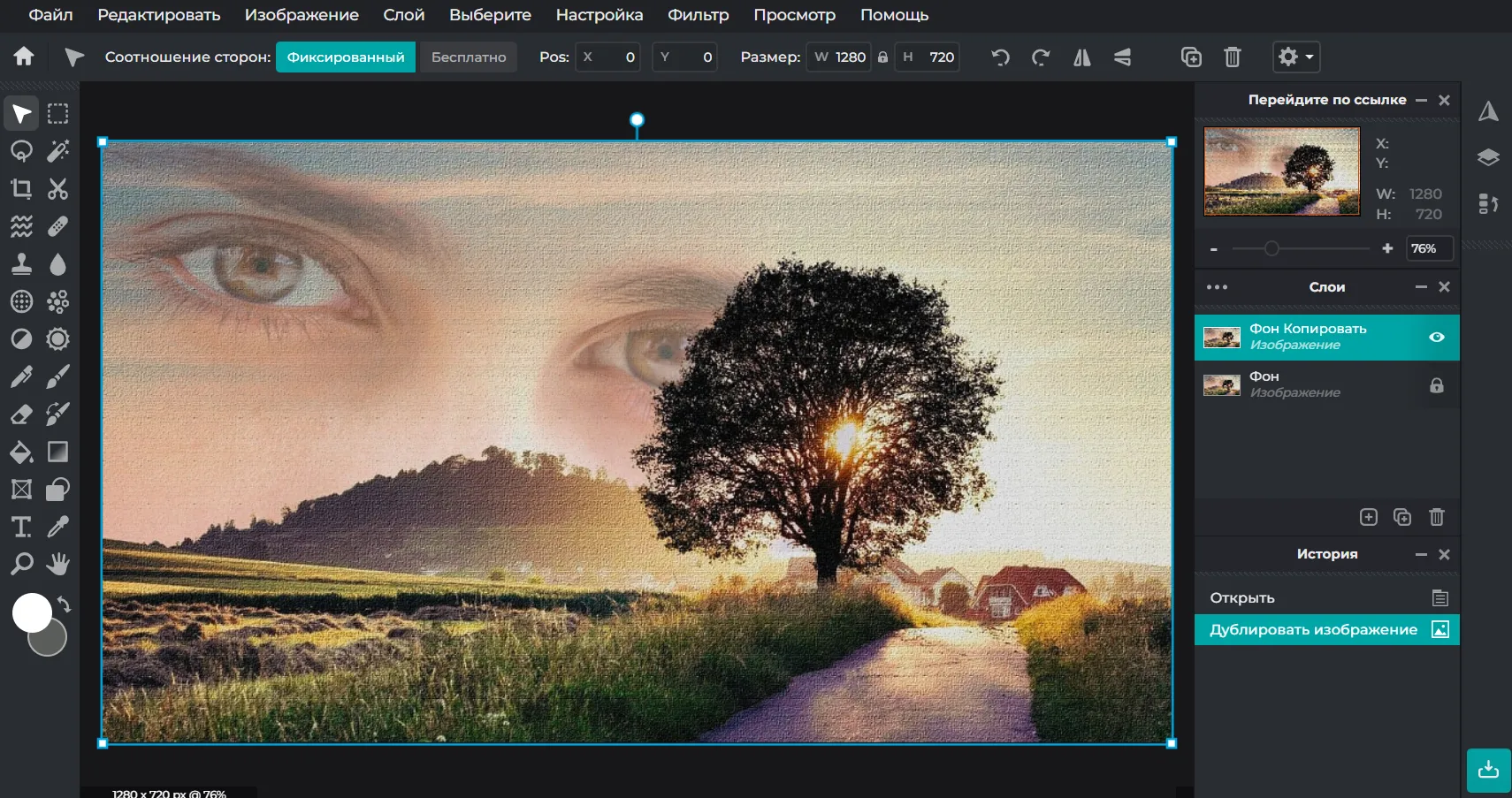
Есть функция «Генеративного расширения», благодаря которой можно расширить холст путем достройки частей изображения. Но это – платная опция. Не всегда понятен механизм управления тем или иным инструментом. Также не поддерживается привычная комбинация клавиш для отката истории (Ctrl+Z), применимая почти во всех аналогичных редакторах.
Особенности и возможности:
- работа с цветовыми и световыми параметрами снимка,
- добавление слоя через URL,
- пластическая деформация,
- наличие цветовой палитры,
- уменьшение или повышение яркости в отдельных зонах,
- наличие радиального и линейного фильтров,
- нет поддержки RAW-файлов.
Лицензия: бесплатная/платная. Редактором можно пользоваться бесплатно, но есть несколько опций, которые активируются только после покупки кредитов. То же касается всех фильтров на основе AI. Версия Plus предоставляет 80 кредитов ежемесячно и стоит всего $0,99 в месяц. Также можно выбрать тариф «Премиум» и «Команда» за $4,90 и $9.91 в месяц соответственно.
Системные требования: функционирует на любой платформе. Нужен доступ к Интернету.
Подводим итоги
Итак, основные инструменты, необходимые для монтажа:
- маски,
- слои,
- режимы смешивания,
- эффекты слоя,
- контроль прозрачности,
- поддержка загрузки файлов в виде слоя,
- средства экстракции объектов.
Все вышерассмотренные редакторы обладают ими в той или иной степени. Конечно, вам хотелось бы скачать бесплатные программы для фотомонтажа на русском языке, но таковых почти не имеется. Пэйнт нет и ГИМП можно русифицировать, и они не стоят ни копейки. Но первый слишком примитивен, второй – сложен. Еще одна альтернатива – Фотопея – вообще не устанавливается на ПК и зависима от интернета.
Хороший вариант для новичка – ФотоМОНТАЖ. У него доступная цена, интуитивно понятное меню и широкий выбор инструментов. Также неплохим вариантом является AliveColors. Правда, он гораздо дороже, а в бесплатной версии лишен слишком многих возможностей. Остальные программы либо слишком дорогие, либо сложные в изучении. Конечно, если не пожалеть времени и разобраться в функционале, то вы сможете делать профессиональные экспозиции.